Slik sletter du filer som er delt på slakk i Windows 10
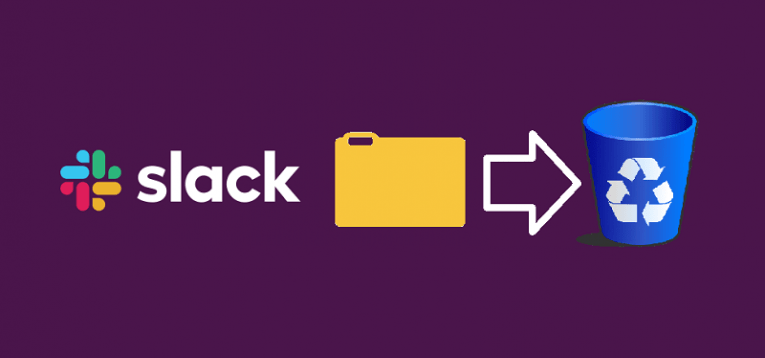
Slack er en ekstremt nyttig plattform som muliggjør og oppmuntrer til samarbeid og letter et komfortabelt arbeidsmiljø. Det har vært en hit med bedrifter på grunn av både nytteverdien, interaktiviteten og den enkle det kan brukes på.
En av kjernefunksjonene i Slack-appen på Windows 10 er muligheten til raskt og enkelt å laste opp og dele filer i chatten, eller på en av de tilgjengelige kanalene. Dette styrker samarbeidet og fremskynder kommunikasjonen med kollegene.
Fortsatt er det anledninger der det kan være lurt å nekte tilgang til en fil du tidligere har delt med Slack. Enten det er fordi du har dratt og droppet feil fil eller at innholdet du delte for øyeblikket er mindre relevant enn da du lastet den opp, kan det hende du kan finne ut at du vil fjerne den fra Slack. Du kan gjøre det raskt og enkelt ved å følge en av de to guider for å slette filer som er delt via Slack nedenfor.
MERKNAD: Husk at Slack-serveren du jobber med kan ha angitt prosedyrer for sletting av filer. Selv om det er mulig å manipulere alt innhold du laster opp til Slack som standard, tillater ikke noen selskaper brukere å slette innhold lastet opp av seg selv eller sine kolleger. Hvis du ikke klarer å slette noen filer med filene du har lastet opp til Slack, kan du ta kontakt med serveradministratoren din for å se om de kan hjelpe deg eller avklare situasjonen.
Slik sletter du filer fra en slakk melding du har sendt
- Åpen slakk.
- Velg chatten eller kanalen som inneholder filen du vil slette.
- Hold musepekeren over bildet av filen du vil slette. Når alternativet dukker opp, velger du "Flere handlinger" øverst til høyre.
- Velg alternativet "Slett fil".
- Velg "Ja, slett denne filen" for å fullføre jobben.
Slik sletter du filer fra slakk lagring
- Åpen slakk.
- Velg “Files” fra ruten til venstre.
- Naviger til filen du vil slette.
- Velg navnet på filen for å se relevant informasjon.
- Velg alternativet "Flere handlinger" (tre-prikket) øverst til høyre.
- Velg alternativet "Slett fil".
- Velg "Ja, slett denne filen" for å fullføre jobben.





